-
Konfigurationshandbuch für Citrix Virtual Apps and Desktops s-Workloads
-
On-Premises-Konfiguration von Citrix SD-WAN Orchestrator auf Citrix SD-WAN Appliance
-
This content has been machine translated dynamically.
Dieser Inhalt ist eine maschinelle Übersetzung, die dynamisch erstellt wurde. (Haftungsausschluss)
Cet article a été traduit automatiquement de manière dynamique. (Clause de non responsabilité)
Este artículo lo ha traducido una máquina de forma dinámica. (Aviso legal)
此内容已经过机器动态翻译。 放弃
このコンテンツは動的に機械翻訳されています。免責事項
이 콘텐츠는 동적으로 기계 번역되었습니다. 책임 부인
Este texto foi traduzido automaticamente. (Aviso legal)
Questo contenuto è stato tradotto dinamicamente con traduzione automatica.(Esclusione di responsabilità))
This article has been machine translated.
Dieser Artikel wurde maschinell übersetzt. (Haftungsausschluss)
Ce article a été traduit automatiquement. (Clause de non responsabilité)
Este artículo ha sido traducido automáticamente. (Aviso legal)
この記事は機械翻訳されています.免責事項
이 기사는 기계 번역되었습니다.책임 부인
Este artigo foi traduzido automaticamente.(Aviso legal)
这篇文章已经过机器翻译.放弃
Questo articolo è stato tradotto automaticamente.(Esclusione di responsabilità))
Translation failed!
AWS
In den folgenden Abschnitten wird beschrieben, wie ZTD in einer AWS-Umgebung bereitgestellt wird.
Bereitstellung in AWS:
Mit SD-WAN Version 9.3 wurden die Null-Touch-Bereitstellungsfunktionen auf Cloud-Instanzen erweitert. Das Verfahren zur Bereitstellung des Zero Touch-Bereitstellungsprozesses für vier Cloud-Instanzen unterscheidet sich geringfügig von der Appliance-Bereitstellung für den Zero-Touch-Dienst.
-
Aktualisieren Sie die Konfiguration, um mithilfe der SD-WAN-Center-Netzwerkkonfiguration einen neuen Remotestandort mit einem ZTD-fähigen SD-WAN-Cloud-Gerät hinzuzufügen.
Wenn die SD-WAN-Konfiguration nicht mit der SD-WAN-Center-Netzwerkkonfiguration erstellt wurde, importieren Sie die aktive Konfiguration aus dem MCN und beginnen Sie mit der Änderung der Konfiguration mit dem SD-WAN Center. Für die Zero Touch-Bereitstellung muss der SD-WAN-Administrator die Konfiguration mithilfe des SD-WAN-Centers erstellen. Das folgende Verfahren sollte verwendet werden, um einen neuen Cloud-Knoten hinzuzufügen, der auf eine Zero-Touch-Bereitstellung ausgerichtet ist.
-
Entwerfen Sie die neue Site für die SD-WAN-Cloud-Bereitstellung, indem Sie zunächst die Details der neuen Site skizzieren (z. B. die VPX-Größe, die Verwendung von Schnittstellengruppen, virtuelle IP-Adressen, WAN-Link (s) mit Bandbreite und deren jeweiligen Gateways).
Hinweis
- In der Cloud bereitgestellte SD-WAN-Instanzen müssen im Edge/Gateway-Modus bereitgestellt werden.
- Die Vorlage für die Cloud-Instanz ist auf drei Schnittstellen beschränkt: Management, LAN und WAN (in dieser Reihenfolge).
- Die verfügbaren Cloud-Vorlagen für SD-WAN VPX sind derzeit schwer darauf eingestellt, die #.#.#.#.#.11 IP-Adresse der verfügbaren Subnetze in der VPC zu erhalten.
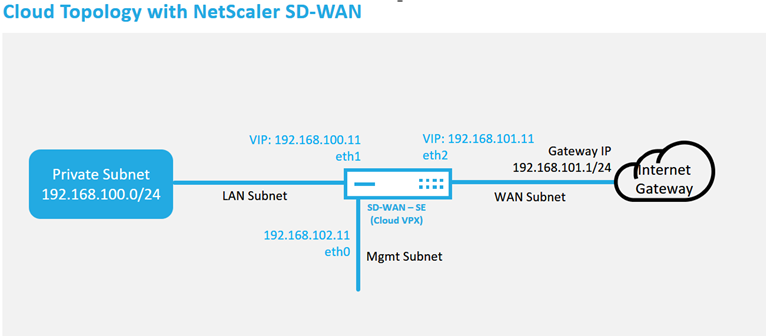
Dies ist ein Beispiel für die Bereitstellung einer SD-WAN-Cloud bereitgestellten Site. Das Citrix SD-WAN Gerät wird als Edge-Gerät bereitgestellt, das eine einzelne Internet-WAN-Verbindung in diesem Cloud-Netzwerk bedient. Remotestandorte können mehrere verschiedene Internet-WAN-Verbindungen nutzen, die sich mit demselben Internet-Gateway für die Cloud verbinden, wodurch Ausfallsicherheit und aggregierte Bandbreitenkonnektivität von jedem SD-WAN-Bereitstellungsstandort zur Cloud-Infrastruktur bereitgestellt werden. Dies bietet eine kostengünstige und äußerst zuverlässige Konnektivität zur Cloud.
-
Öffnen Sie die Web-Management-Schnittstelle des SD-WAN Center, und navigieren Sie zur Seite Konfiguration > Netzwerkkonfiguration.
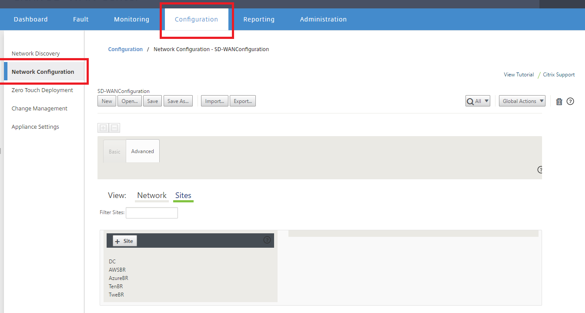
-
Stellen Sie sicher, dass bereits eine funktionierende Konfiguration vorhanden ist, oder importieren Sie die Konfiguration aus dem MCN.
-
Navigieren Sie zur Registerkarte Basic, um eine neue Site zu erstellen.
-
Öffnen Sie die Kachel Sites, um die aktuell konfigurierten Sites anzuzeigen.
-
Erstellen Sie schnell die Konfiguration für die neue Cloud-Site, indem Sie die Klonfunktion einer vorhandenen Site nutzen oder manuell eine neue Site erstellen.
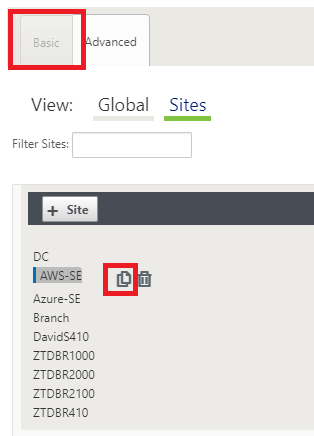
-
Füllen Sie alle erforderlichen Felder aus der zuvor für diese neue Cloud-Site entwickelten Topologie aus.
Beachten Sie, dass die für Cloud-ZTD-Bereitstellungen verfügbare Vorlage fest festgelegt ist, um die #.#.#.11-IP-Adresse für die Mgmt-, LAN- und WAN-Subnetze zu verwenden. Wenn die Konfiguration nicht so eingestellt ist, dass sie mit der erwarteten Host-IP-Adresse .11 für jede Schnittstelle übereinstimmt, kann das Gerät nicht ordnungsgemäß ARP zu den Cloud-Umgebungsgateways und IP-Konnektivität zum virtuellen Pfad des MCN einrichten.
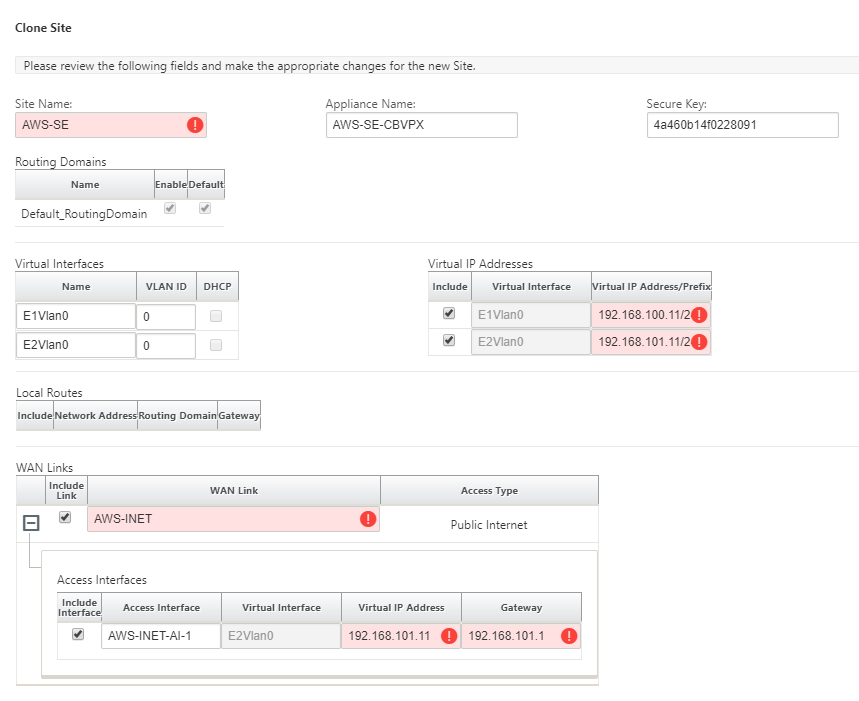
-
Navigieren Sie nach dem Klonen einer neuen Site zu den Grundeinstellungender Site, und überprüfen Sie, ob das SD-WAN-Modell korrekt ausgewählt ist, was den Null-Touch-Dienst unterstützen würde.
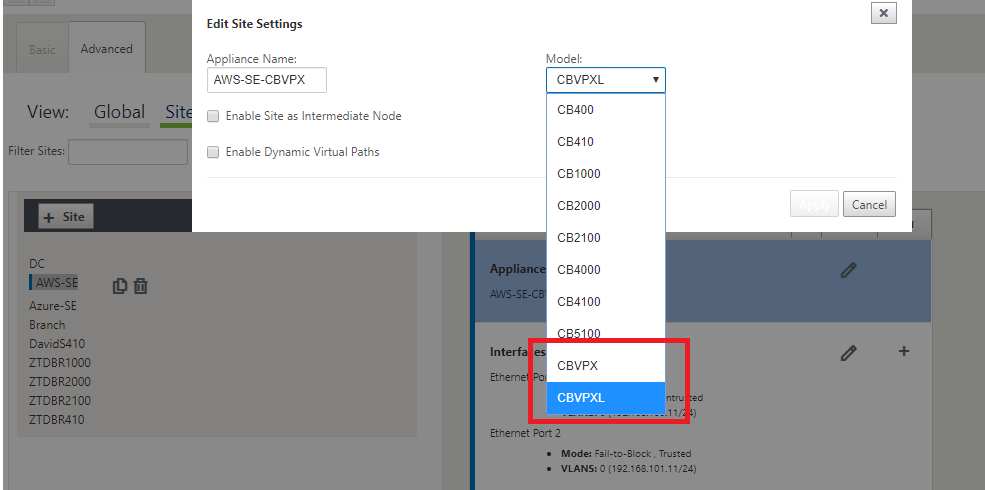
-
Speichern Sie die neue Konfiguration im SD-WAN Center, und verwenden Sie den Export in den Change Management-Posteingang, um die Konfiguration mithilfe von Change Management zu übertragen.
-
Befolgen Sie das Change Management-Verfahren, um für die neue Konfiguration das Staging richtig durchzuführen, wodurch die vorhandenen SD-WAN-Geräte über den neuen Standort informiert werden, der per Zero Touch bereitgestellt werden soll. Sie müssen die Option Unvollständig ignorieren verwenden, um den Versuch zu überspringen, die Konfiguration an die neue Site zu übertragen, die muss immer noch den ZTD-Workflow durchlaufen.
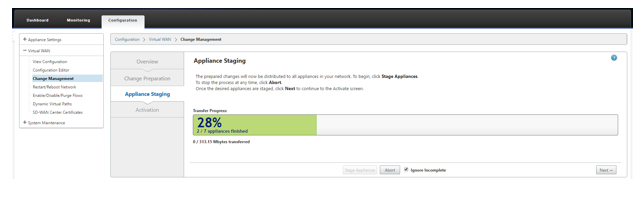
-
-
Navigieren Sie zurück zur Seite “Zero Touch Deployment” von SD-WAN Center. Wenn die neue aktive Konfiguration ausgeführt wird, steht die neue Site für die Bereitstellung zur Verfügung.
-
Wählen Sie auf der Seite “Zero Touch Deployment” auf der Registerkarte Neue Site bereitstellen die laufende Netzwerkkonfigurationsdatei aus.
-
Nachdem die laufende Konfigurationsdatei ausgewählt wurde, wird die Liste aller Zweigstandorte mit nicht bereitgestellten Citrix SD-WAN-Geräten angezeigt, die für Zero Touch unterstützt werden.
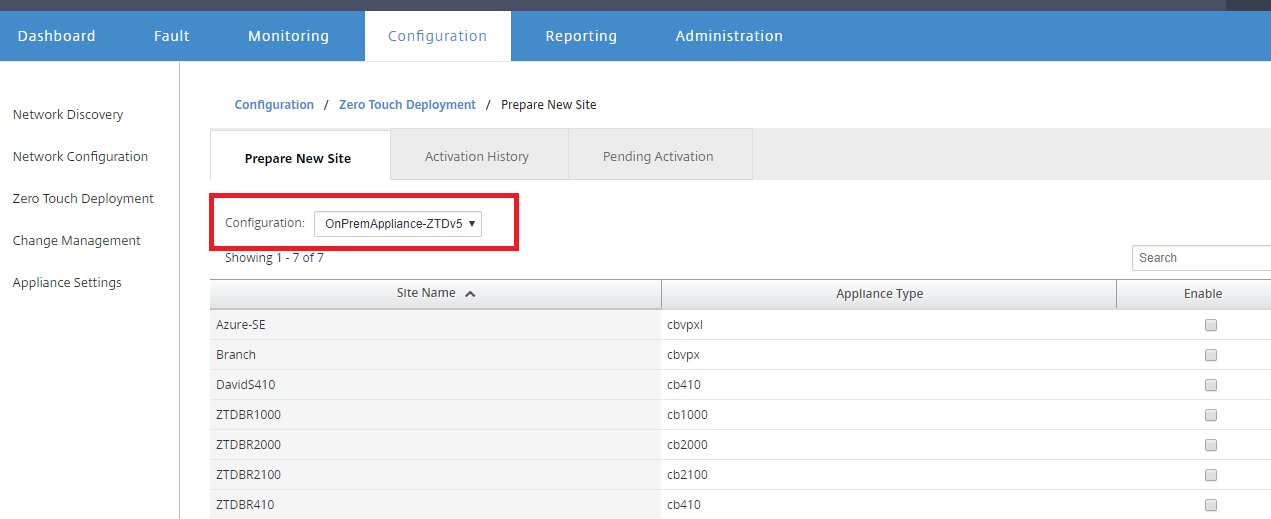
-
Wählen Sie die Ziel-Cloud-Site aus, die Sie mithilfe des Zero Touch-Dienstes bereitstellen möchten, klicken Sie auf Aktivierenund dann auf Bereitstellen und Bereitstellen.
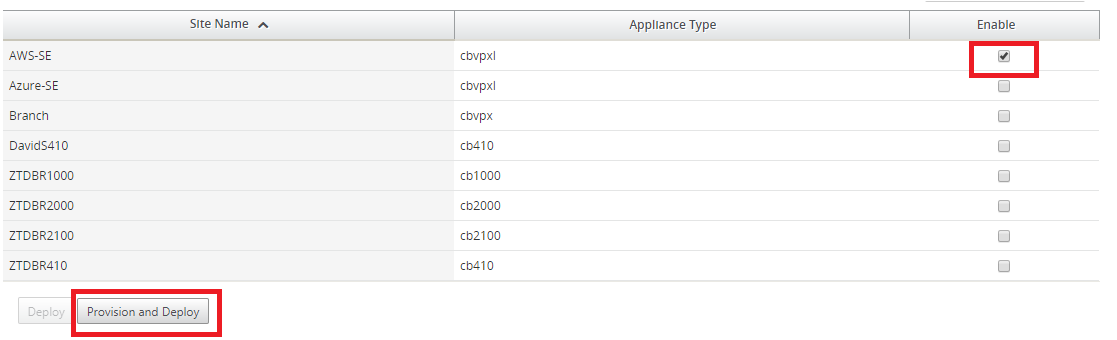
-
Es erscheint ein Popup-Fenster, in dem der Citrix SD-WAN Admin die Bereitstellung für Zero Touch initiieren kann.
Füllen Sie eine E-Mail-Adresse aus, an die die Aktivierungs-URL zugestellt werden kann, und wählen Sie die Bereitstellungsart für die gewünschte Cloud aus.
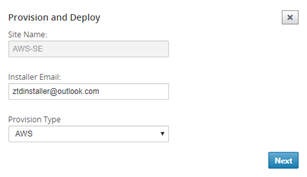
-
Nachdem Sie auf Weitergeklickt haben, wählen Sie die entsprechende Region, Instanzgröße, füllen Sie die Felder SSH-Schlüsselname und Rolle ARN entsprechend aus.
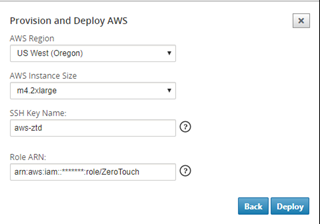
Hinweis
Nutzen Sie die Hilfe-Links, um Anleitungen zum Einrichten des SSH-Schlüssels und der Rollen-ARN für das Cloud-Konto zu erhalten. Stellen Sie außerdem sicher, dass die ausgewählte Region mit dem übereinstimmt, was auf dem Konto verfügbar ist, und dass die ausgewählte Instanzgröße mit VPX oder VPXL als dem ausgewählten Modell in der SD-WAN-Konfiguration übereinstimmt.
-
Klicken Sie auf Bereitstellen, um das SD-WAN Center auszulösen, das zuvor beim ZTD Cloud Service registriert war, um die Konfiguration dieser Site für die zeitliche Speicherung im ZTD-Cloud-Dienst freizugeben.
-
Navigieren Sie zur Registerkarte Ausstehende Aktivierung, um zu bestätigen, dass die Site-Informationen erfolgreich ausgefüllt und in einen Provisioning-Status versetzt wurden.
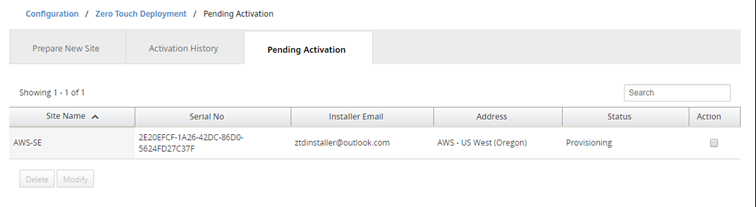
-
-
Starten Sie den Zero Touch Deployment Prozess als Cloud-Admin.
-
Das Installationsprogramm muss das Postfach der E-Mail-Adresse überprüfen, die der SD-WAN-Administrator bei der Bereitstellung der Site verwendet hat.
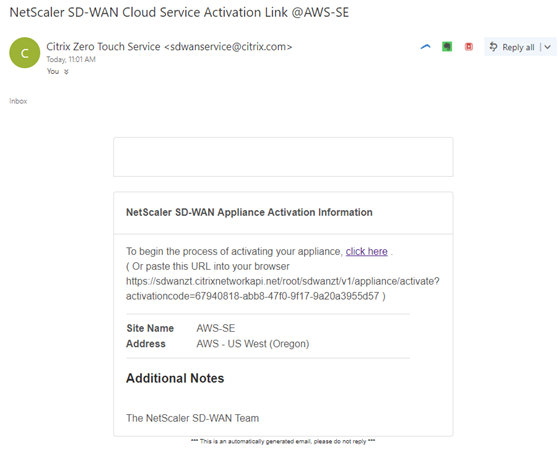
-
Öffnen Sie die Aktivierungs-URL in der E-Mail in einem Internetbrowser-Fenster (Beispiel;
https://sdwanzt.citrixnetworkapi.net). -
Wenn der SSH-Schlüssel und die Rollen-ARN ordnungsgemäß eingegeben werden, beginnt der Zero Touch-Bereitstellungsdienst sofort mit der Bereitstellung der SD-WAN-Instanz. Andernfalls werden Verbindungsfehler sofort angezeigt.
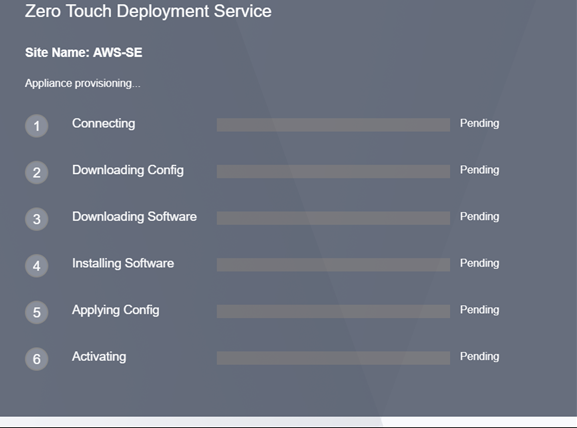
-
Zur zusätzlichen Fehlerbehebung auf der AWS-Konsole kann der Cloud Formation Service verwendet werden, um alle Ereignisse abzufangen, die während des Bereitstellungsvorgangs auftreten.
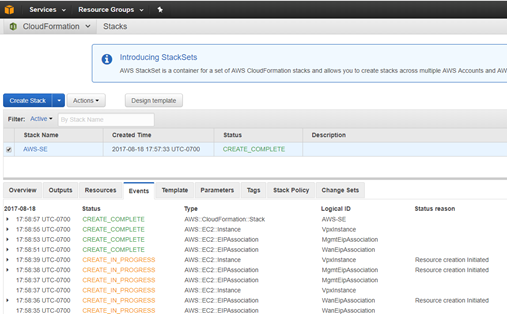
-
Lassen Sie den Bereitstellungsvorgang ~8-10 Minuten und die Aktivierung weitere ~3-5 Minuten einhalten, um vollständig abzuschließen.
-
Bei erfolgreicher Konnektivität der SD-WAN-Cloud-Instanz mit dem ZTD-Cloud-Dienst führt der Dienst automatisch Folgendes aus:
-
Laden Sie die standortspezifische Konfigurationsdatei herunter, die zuvor vom SD-WAN Center gespeichert wurde
-
Anwenden der Konfiguration auf die lokale Instanz
-
Laden Sie eine temporäre Lizenzdatei mit 10 MB herunter und installieren Sie sie
-
Laden Sie bei Bedarf Softwareupdates herunter und installieren Sie sie
-
Aktivieren Sie den SD-WAN-Dienst
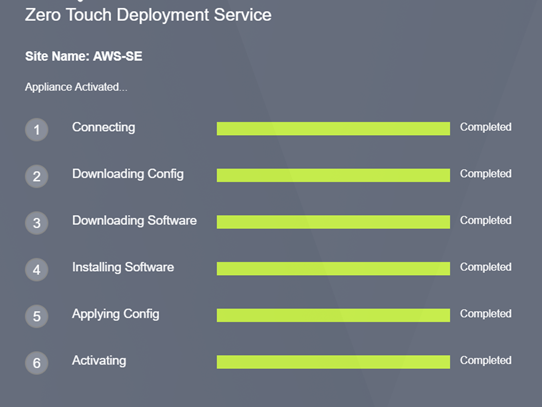
-
-
Eine weitere Bestätigung kann in der Webverwaltungsoberfläche des SD-WAN Center erfolgen. Das Zero Touch-Bereitstellungsmenü zeigt erfolgreich aktivierte Appliances auf der Registerkarte Aktivierungsverlauf an.
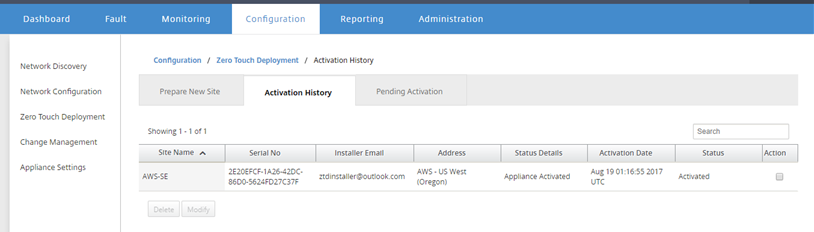
-
Die virtuellen Pfade werden möglicherweise nicht sofort in einem verbundenen Zustand angezeigt. Dies liegt daran, dass der MCN der vom ZTD-Cloud-Dienst übermittelten Konfiguration möglicherweise nicht vertraut und eine Nichtübereinstimmung der Konfigurationsversion im MCN-Dashboard meldet.
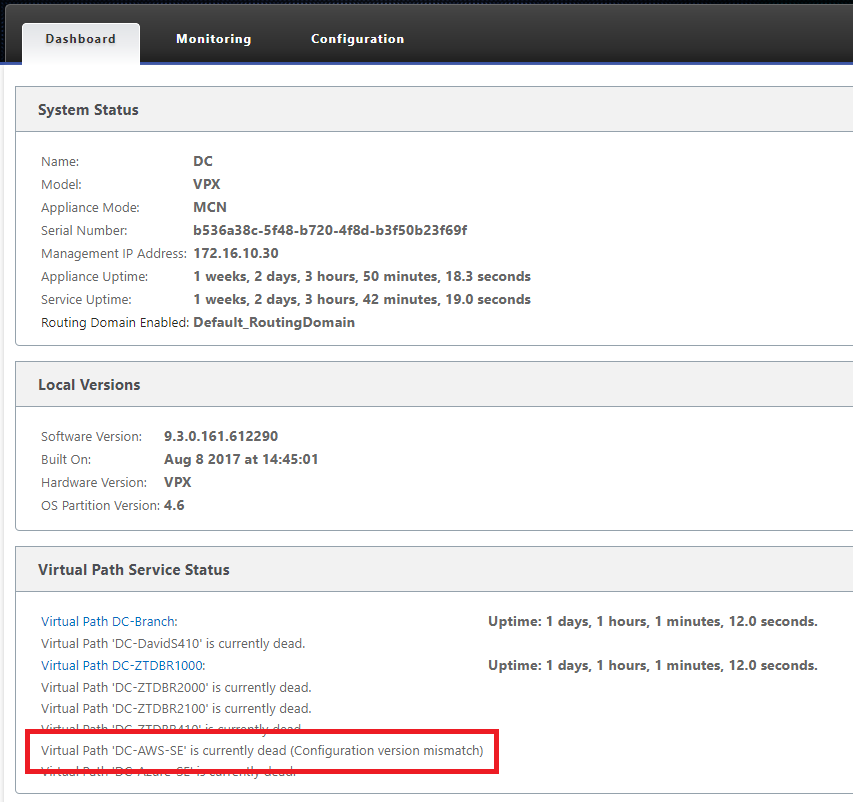
-
Die Konfiguration wird automatisch an die neu installierte Zweigstelleneinheit weitergegeben. Der Status kann auf der Seite MCN > Konfiguration > Virtuelles WAN > Änderungsmanagement überwacht werden (je nach Konnektivität kann dieser Prozess Nehmen Sie sich einige Minuten Zeit, um abzuschließen).
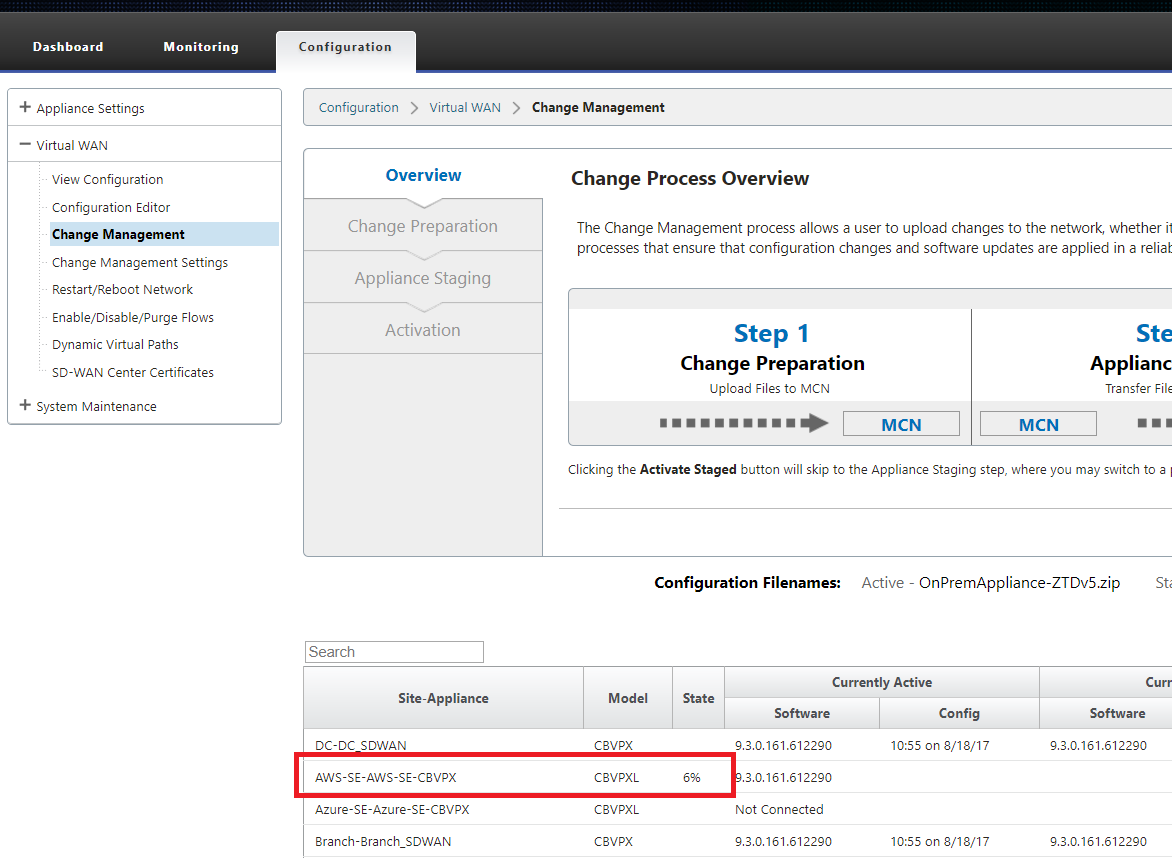
-
Der SD-WAN-Administrator kann die Head-End-MCN-Webverwaltungsseite für die etablierten virtuellen Pfade der neu hinzugefügten Cloud-Site überwachen.
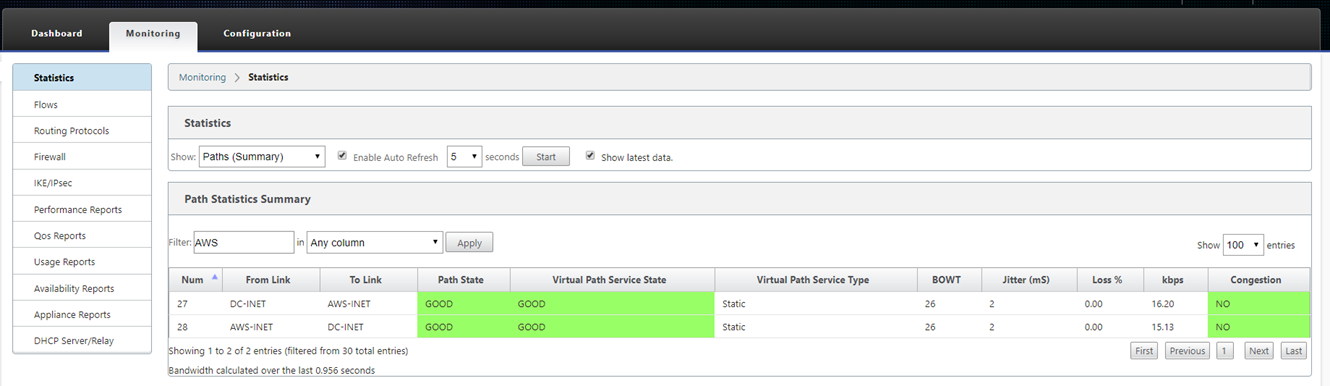
-
Wenn eine Fehlerbehebung erforderlich ist, öffnen Sie die Benutzeroberfläche von SD-WAN-Instanzen mit der öffentlichen IP-Adresse, die von der Cloud-Umgebung während der Bereitstellung zugewiesen wurde, und verwenden Sie die ARP-Tabelle auf der Seite Überwachung > Statistiken, um Probleme zu identifizieren, die mit den erwarteten Gateways verbunden sind, oder verwenden Sie die Optionen zur Verfolgung von Routen und Paketerfassung in der Diagnose.
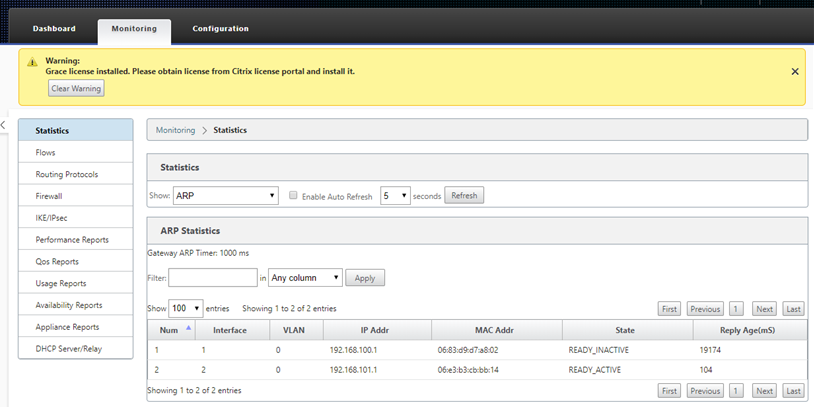
-
Teilen
Teilen
In diesem Artikel
This Preview product documentation is Cloud Software Group Confidential.
You agree to hold this documentation confidential pursuant to the terms of your Cloud Software Group Beta/Tech Preview Agreement.
The development, release and timing of any features or functionality described in the Preview documentation remains at our sole discretion and are subject to change without notice or consultation.
The documentation is for informational purposes only and is not a commitment, promise or legal obligation to deliver any material, code or functionality and should not be relied upon in making Cloud Software Group product purchase decisions.
If you do not agree, select I DO NOT AGREE to exit.